W tym artykule znajdziesz wszystko, czego możesz oczekiwać od zupełnie nowego Outlook dla komputerów Mac.
Aby uzyskać więcej informacji na temat nowej funkcji Outlook dla komputerów Mac, zobacz Uzyskiwanie pomocy dotyczącej nowych Outlook dla komputerów Mac.
W tym artykule
Wymagania
Włączanie i wyłączanie
nowego programu OutlookCo nowego — najważniejsze informacje
Ostatnie aktualizacje (zawiera informacje na temat funkcji Wkrótce i Exchange w wersji wstępnej)
Znane problemy
Przekaż opinię
Wymagania
System operacyjny i wersja programu Outlook
macOS w wersji 10.14 (Mojave) i nowszych
Wersja programu Outlook oparta na następujących kanałach aktualizacji:
-
16.42 (20101102) i nowsze dla bieżącego kanału
-
16.40 (20073000) i nowsze dla bieżącego kanału (wersja zapoznawcza)
-
16.32 (19110306) i nowsze dla kanału beta
Typ konta
Konto służbowe przypisane przez twoją organizację i elementy używane do logowania się na platformie Microsoft 365 lub w Exchange Online w pracy lub szkole
Konto Microsoft dla kont, na których firma Microsoft jest dostawcą, takich jak konto Outlook.com, Hotmail.com, Live.com lub MSN.com
Konta innych firm , takie jak konta Google, iCloud, Yahoo, POP lub IMAP
Uwagi:
-
Pomoc techniczna dla usługi Yahoo i IMAP jest dostępna w bieżącym kanale w wersji 16.46 (21021202+)
-
Obsługa protokołu POP jest dostępna w wersji 16.50 w bieżącym kanale (21061300+)
Aby poznać inne wymagania, zobacz Wymagania systemowe pakietu Office.
Włączanie i wyłączanie nowego programu Outlook
Jak wypróbować nowe środowisko
Otwórz program Outlook, a następnie wyłącz przełącznik Starsza wersja programu Outlook.
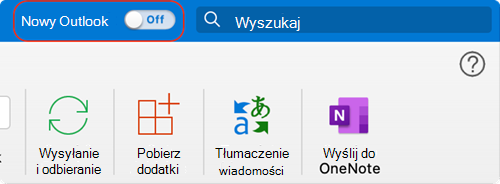
Jak przełączyć się z powrotem do starszego programu Outlook
W dowolnym momencie możesz przełączyć się z powrotem, uruchamiając program Outlook, a następnie klikając menu Pomoc i wybierając pozycję Przywróć do starszej wersji programu Outlook.
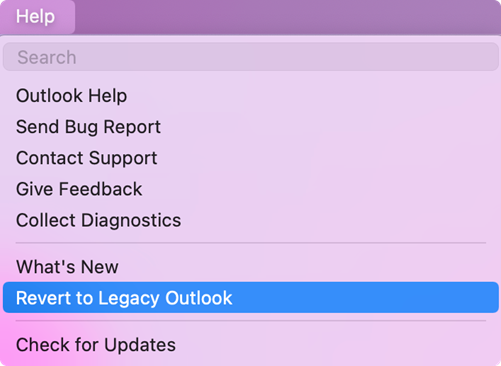
Konta dodane w nowej Outlook dla komputerów Mac nie zostaną automatycznie dodane do starszej wersji programu Outlook i na odwrót.
Przed przełączeniem z powrotem będziesz mieć możliwość przedstawienia opinii na temat środowiska i utworzenia przypomnienia w aplikacji, gdy będą dostępne dodatkowe funkcje.
Co nowego w Outlook dla komputerów Mac — najważniejsze informacje
Nowy program Outlook zawiera wiele nowych funkcji i ulepszone funkcje, w tym:
Pasek narzędzi z możliwością dostosowywania
Wybierz polecenia, które mają być wyświetlane na pasku narzędzi. Na pasku narzędzi wybierz ikonę więcej 
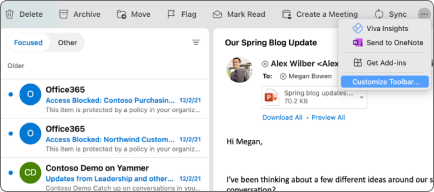
Ulepszone wyszukiwanie
Wyszukiwanie jest teraz obsługiwane przez usługę Microsoft Search i ma lepsze wyniki i sugestie. Kliknij pole wyszukiwania lub użyj skrótu klawiaturowego Shift+Command+F , aby wyszukać.
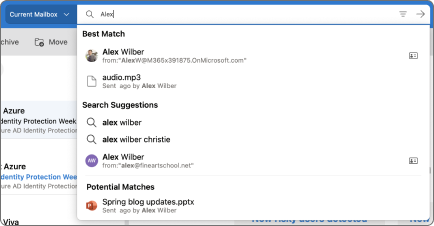
Mój dzień
Wyświetlanie dziennego planu kalendarza z nowego okienka zadań w oknie głównym aplikacji Poczta. Wybierz pozycję Okienko zadań w menu Widok lub użyj skrótu klawiaturowego [Shift+Command+] , aby go otworzyć.
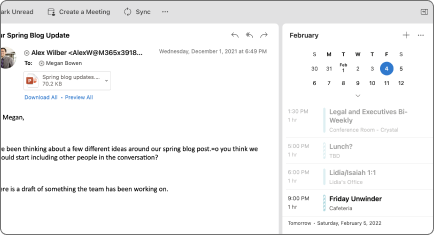
Sugerowane godziny
Podczas tworzenia zdarzeń możesz uzyskać sugerowane godziny spotkań na podstawie dostępności adresatów.
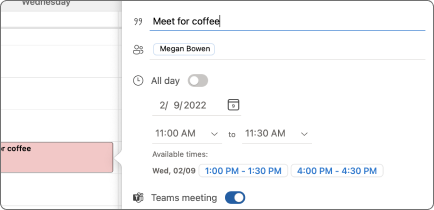
Ulepszone odpowiedzi na spotkania
Odpowiadanie na zaproszenia na spotkania bezpośrednio z poziomu okienka odczytu. Możesz wysłać wiadomość e-mail do organizatora i odpowiedzieć potwierdzeniem uczestnictwa.
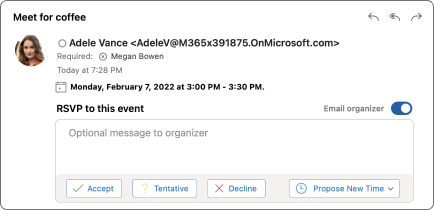
Grupy Microsoft 365 w aplikacji Kalendarz & Poczta
Wyświetlanie wszystkich Grupy Microsoft 365 w widokach Poczta i Kalendarz. W obszarze Poczta grupy znajdują się w węźle Grupy dla Twojego konta. W widoku Kalendarz grupy znajdują się poniżej folderów kalendarza.
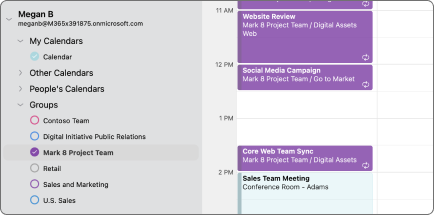
Zagnieżdżone redagowanie w okienku odczytu
Odpowiadanie na wiadomości bez otwierania nowego okna redagowania. Wybierz pozycję Odpowiedz, Odpowiedz wszystkim lub Prześlij dalej w okienku odczytu, pasku narzędzi lub w menu Wiadomość albo użyj skrótów klawiaturowych Command+R, Shift+Command+R lub Command+J.
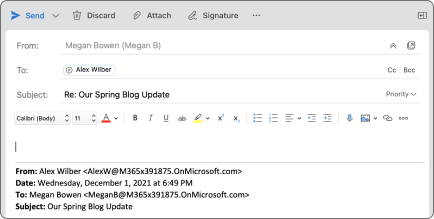
Ulepszone planowanie zdarzeń
Tworzenie zdarzeń przez wybranie przedziału czasu w siatce kalendarza. Dodaj szczegóły zdarzenia, w tym uczestników i lokalizacje, oraz wyświetl dostępność uczestników bezpośrednio w minikalendarzu. W przypadku spotkań z dużą liczbą uczestników użyj Asystenta planowania.
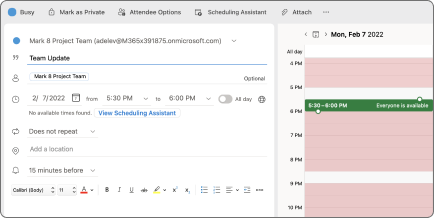
Odłóż
Odłóż pozwala tymczasowo usunąć wiadomość e-mail ze skrzynki odbiorczej i zaplanować ją ponownie później, gdy będzie można odpowiedzieć.
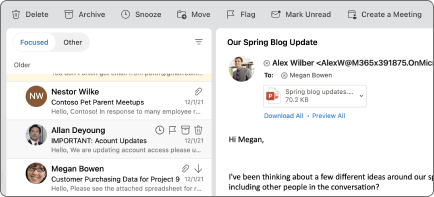
Praca w innym miejscu
Zapewnij współpracownikom więcej informacji o Twojej dostępności, ustawiając ustawienie Praca w innym miejscu jako stan kalendarza dla zdarzeń lub terminów.
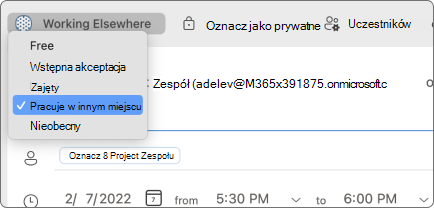
3-dniowy widok kalendarza
Nowy widok 3-dniowy w kalendarzu ułatwia wyświetlanie większej liczby szczegółów spotkania i zdarzenia, gdy masz pełny harmonogram.
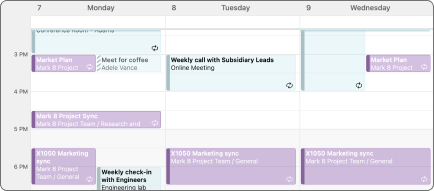
Porady dotyczące poczty
Program Outlook wyświetla teraz porady dotyczące poczty , które pomagają unikać typowych, ale potencjalnie kosztownych lub kłopotliwych błędów. Alerty porad dotyczących poczty mogą być wyzwalane przez akcje, takie jak kliknięcie pozycji Odpowiedz wszystkim na dużą listę adresatów, wysłanie poufnych informacji do osoby spoza organizacji lub wysłanie wiadomości do osoby, która nie jest poza biurem.
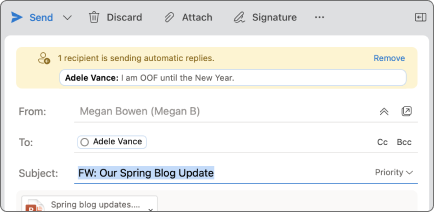
Ostatnie Aktualizacje
Oto lista funkcji, które niedawno zostały wprowadzone do nowego Outlook dla komputerów Mac.
|
Funkcje |
Kanały |
Komentarze |
|
Wyślij ponownie wiadomość |
Produkcji |
Szybko ponownie wyślij tę samą wiadomość. |
|
Automatyczne przypinanie dodatków |
Produkcji |
Niedawno zainstalowane dodatki są automatycznie przypięte do paska narzędzi, aby zwiększyć wykrywalność. |
|
Obsługa interfejsów API Addins 1.10 i Autorun |
Produkcji |
Więcej obsługi interfejsu API dla dodatków, w tym dla funkcji Autorun |
|
Synchronizowanie folderów kontaktów |
Produkcji |
Kontakty w podfolderach są teraz wyświetlane za pośrednictwem kategorii (także wysyłka w urządzeniach przenośnych) |
|
Archiwum online |
Produkcji |
Archiwum online jest teraz dostępne na pasku bocznym. Użytkownicy mogą ręcznie przenosić wiadomości z podstawowej skrzynki pocztowej do skrzynki pocztowej archiwum online lub automatycznie archiwizować wiadomości przy użyciu zasad przechowywania lub reguł. |
|
Filtruj według kategorii |
Produkcji |
Filtrowanie wiadomości e-mail według kategorii |
|
Pomoc techniczna dotycząca konta POP |
Produkcji |
Dodano obsługę kont POP |
|
Ulepszenia mip |
Produkcji |
Obsługa funkcji etykiet poufności |
|
. Importowanie/eksportowanie pliku VCF |
Produkcji |
Importowanie i eksportowanie wizytówek vCard |
|
Sugestie kalendarza |
Produkcji |
Wyświetlanie sugestii kalendarza podczas korzystania z paska wyszukiwania |
|
sugestie Email |
Produkcji |
Wyświetlanie sugestii wiadomości e-mail podczas korzystania z paska wyszukiwania |
|
Sugestie dotyczące plików |
Produkcji |
Wyświetlanie sugestii dotyczących plików podczas korzystania z paska wyszukiwania |
|
Najlepsze dopasowanie |
Produkcji |
Sugerujemy trzy najistotniejsze wyniki wyszukiwania dla zapytania wyszukiwania |
|
Foldery lokalne |
Produkcji |
Dodano obsługę folderów Na moim komputerze |
|
Oflagowanie sformatowane |
Produkcji |
Dodano obsługę bogatszego oflagowania |
|
Lista kontaktów |
Niejawni testerzy |
Dodano obsługę listy kontaktów/listy dystrybucyjnej użytkownika |
|
Obsługa konta programu Exchange w przedsprzedaży |
Niejawni testerzy |
Dodano obsługę konfigurowania konta programu Exchange w przedsprzedaży |
Już wkrótce
Zawsze mamy funkcje w aktywnym rozwoju, a niektóre z nich będą dostępne w nowym środowisku programu Outlook jeszcze w tym roku.
-
Notatki & widokach zadań, które nie są natywnie dostępne
-
Automatyczne rozszerzanie obsługi archiwum online
Funkcje obsługiwane w programie Exchange w wersji wstępnej
|
Obszar |
Scenariusze pomocy technicznej |
Już wkrótce |
|
klient |
|
|
|
Poczta |
|
|
|
Kalendarz |
|
|
|
Kontakt |
|
|
|
Wyszukiwanie |
|
|
1
Te funkcje są w toku.
2
Te funkcje są planowane.
3
Te funkcje nie są obecnie obsługiwane.
Aby uzyskać więcej informacji, zapoznaj się ze stroną Parcie funkcji.
Funkcje opracowywane są najpierw dla niejawnych testerów pakietu Office.
Uwaga: Program Outlook w App Store nie kwalifikuje się obecnie do niejawnego programu testów pakietu Office.
Znane problemy
Zespół produktu wie o następujących problemach i bada następujące problemy w nowych Outlook dla komputerów Mac.
-
Zdarzeń i kontaktów nie można przenosić ani kopiować między kontami.
-
Nie można użyć opcji "Wyślij jako" lub "Wyślij w imieniu" grupy Office 365
-
Brak powiadomień dźwiękowych
-
Nie można utworzyć ani zsynchronizować lokalnych kontaktów lub kalendarzy na potrzeby kont bezpośredniej synchronizacji IMAP i pamięci podręcznej chmury IMAP.
-
Nie można zduplikować zdarzenia za pomocą skrótu Opcja + przeciąganie i upuszczanie.
-
Konta IMAP CloudCache nie synchronizują wysłanych wiadomości e-mail w folderze Wysłane
-
Brak dodawania adresatów do listy ostatnio używanych adresów
-
Pole Informacje osobiste dla protokołu IMAP CC nie synchronizuje pełnego imienia i nazwiska i jest wyszarzone.
-
Wybrana liczba elementów w skrzynce odbiorczej jest niedostępna.
-
W przypadku niektórych środowisk GCC w regułach jest wyświetlany komunikat "Reguły nieobsługiwane dla tego konta".
-
Łącze do zadań nie działa w środowiskach GCC-H
Zgłaszanie problemów i przekazywanie opinii
Istnieją różne sposoby zgłaszania problemów i przekazywania opinii, aby pomóc w ulepszaniu środowiska.
Skontaktuj się z pomocą techniczną.
Zgłoś problemy przy użyciu pozycji Kontakt z pomocą techniczną w menu Pomoc.
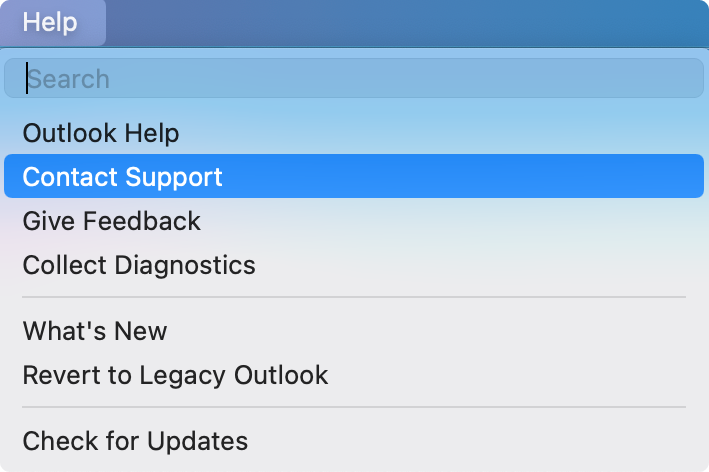
Po otwarciu wniosku o pomoc techniczną obok przełącznika Nowy program Outlook pojawi się ikona pomocy, aby zapewnić łatwy dostęp do bieżącego żądania.
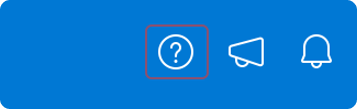
Ponadto, gdy agent pomocy technicznej udziela odpowiedzi, na ikonie pomocy pojawi się czerwona etykietka wraz z powiadomieniem systemu macOS.
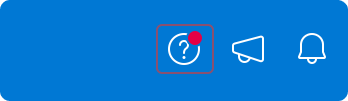

Żądania funkcji
Zagłosuj na prośby o funkcję, korzystając z funkcji Przekaż opinię w menu Pomoc.
Ustawianie preferencji dla nowego Outlook dla komputerów Mac
Administratorzy i inni informatycy mogą planować, wdrażać i obsługiwać wdrożenia nowych Outlook dla komputerów Mac, korzystając ze standardowego zestawu preferencji opisanego w przewodniku po wdrażaniu administratora Office dla komputerów Mac.










